En este tutorial vamos a ver como instalar skype en ubuntu desktop con un terminal y con comandos. Sinceramente ubuntu ha mejorado mucho y lo podemos hacer con la interfaz gráfica pero aun así voy a explicar como se hace por si alguna vez necesitáis instalarlo con comandos.
Si quieres instalarlo con la interfaz gráfica aquí tienes el tutorial de como instalar skype en ubuntu 18.04:
INDICE INSTALAR SKYPE EN UBUNTU DESKTOP CON TERMINAL
Contenido
VIDEO TUTORIAL
Aquí os dejo el video tutorial explicando todos los pasos:
ABRIR TERMINAL
Lo primero que tenemos que hacer es abrir el terminal donde vamos a ejecutar los comandos para la instalación, para ello vamos a ir a buscar programas y buscamos terminal
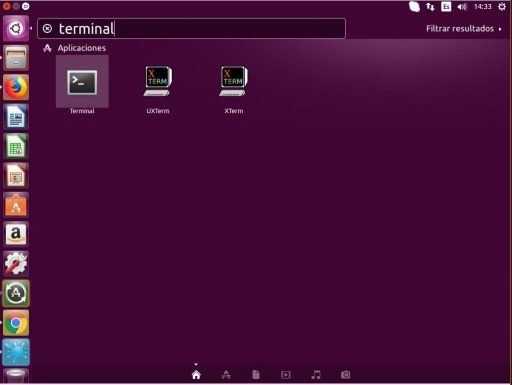
ENTRAR COMO ROOT
Para hacer la instalación necesitamos estar con el usuario root y de esta manera no nos va a pedir constantemente la validación, para entrar necesitamos ejecutar la siguiente sentencia:
sudo su –
Como veis el inicio del promt ahora empieza con una # y no con un $. Esto indica que ya estamos validados como root.
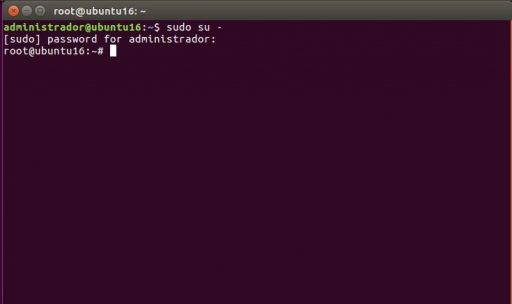
DESCARGAR .DEB DE SKYPE
Una vez validados como root vamos a ir a la carpeta /tmp para descargar el fichero, recordar que esta carpeta es temporal y en el reinicio se van a borrar los ficheros de instalación. No nos interesa tener esos ficheros una vez instalados por lo que ocuparían un espacio inútil en el disco duro. para entrar en la carpeta ejecutamos:
cd /tmp
Una vez dentro de la carpeta vamos a descargar el ejecutable del repositorio de skype. Para ello vamos a ejecutar la siguiente sentencia:
wget https://go.skype.com/skypeforlinux-64.deb
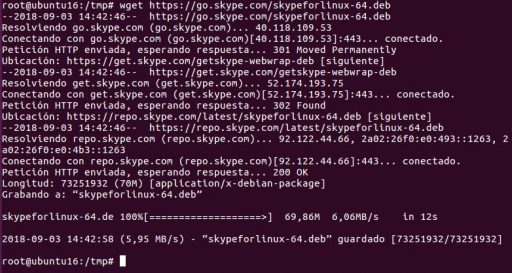
EJECUTAR INSTALADOR SKYPE
Para ejecutar el instalador debemos teclear la siguiente sentencia:
dpkg -i skypeforlinux-64.deb
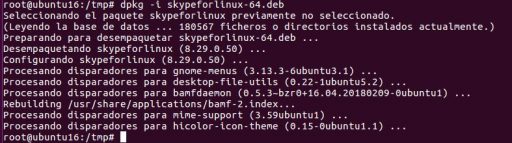
BUSCAR ICONO SKYPE
Una vez finalizada la instalación solo nos queda acceder al programa. Para ellos vamos a buscar programas y tecleamos skype. Como veréis nos aparece en primer lugar el icono.
![]()
FINALIZAR INSTALACIÓN
Si hemos seguido todos los pasos correctamente y todo ha ido bien ya hemos finalizado como instalar skype en ubuntu desktop desde terminal. Ha disfrutarlo!
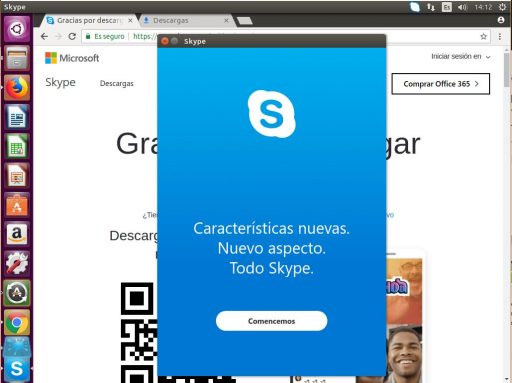


En la ultima instruccion aparece que ocupo permiso de superUsuario y nunca puedo instalar nada…el centro de software discover ya no funciona igual.
Muchas gracias, me funciono perfectamente
Muchas gracias, me funciono perfectamente
Gracias a tí Katerine, creeme que se agradecen mucho estos comentarios. 🙂